Mục lục
Tính năng chia sẻ gia đình trên iPhone là một công cụ hữu ích, giúp bạn có thể chia sẻ mọi nội dung đang sử dụng, hoặc đăng ký các gói tính năng gia đình tiết kiệm chi phí hơn. Trong một vài trường hợp, tính năng này còn giúp người dùng có thể tìm kiếm thiết bị thất lạc vô cùng nhanh chóng và hiệu quả.
Tính năng chia sẻ gia đình, hay còn gọi là family sharing Apple là gì? – Đây là một công cụ trên hệ điều hành iOS của Apple. Tính năng này cho phép các thành viên trong gia đình có thể chia sẻ nội dung, ứng dụng đang sử dụng và dịch vụ cài đặt giữa các thành viên với nhau, mà không cần phải chia sẻ tài khoản Apple.
Để có thể tạo một không gian chia sẻ giữa các thành viên trong gia đình, trước tiên là toàn bộ mọi người sẽ phải dùng ít nhất một thiết bị sử dụng hệ điều hành iOS như điện thoại, máy tính bảng hay máy tính bàn. Sau đó, chọn ra một người đại diện gia đình, hay còn gọi là người tổ chức đứng ra chọn những tính năng có thể chia sẻ với nhau, tối đa sẽ có 5 người tham gia.
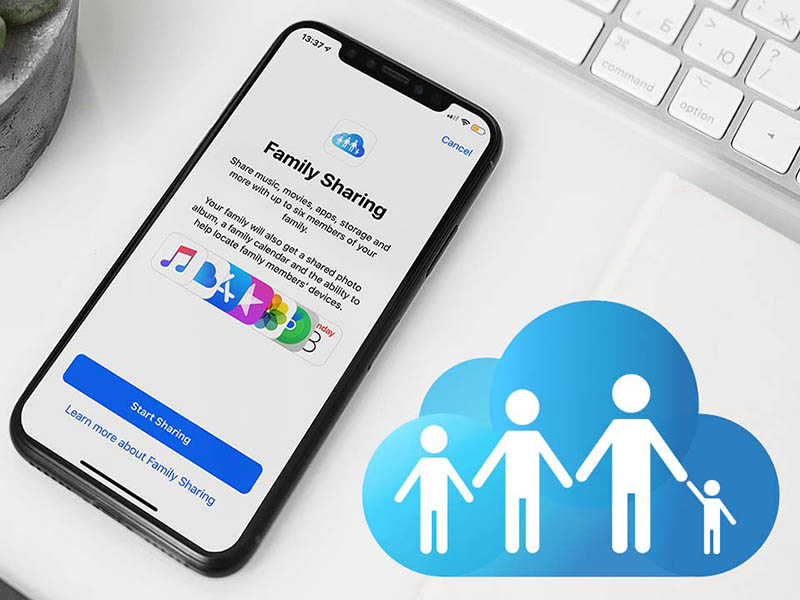
Không gian chia sẻ gia đình này cho phép người dùng trong gia đình có thể chia sẻ nhiều nội dung với nhau. Như Apple Books, ứng dụng trên App Store, hay đăng ký Apple Music với gói gia đình để tiết kiệm hơn, dung lượng iCloud và nhiều tính năng khác nữa tùy theo nhu cầu của mỗi gia đình.
Khi các thành viên trong gia đình tham gia, tính năng Chia sẻ gia đình sẽ tự động được thiết lập trên thiết bị của tất cả thành viên.
Để thiết lập được tính năng chia sẻ gia đình trên iPhone, người tổ chức thực hiện theo các bước hướng dẫn sau:
Các tính năng có thể chia sẻ và thành viên trong nhóm có thể được cài đặt sau, hoặc thay đổi bất kỳ khi nào trong quá trình sử dụng.
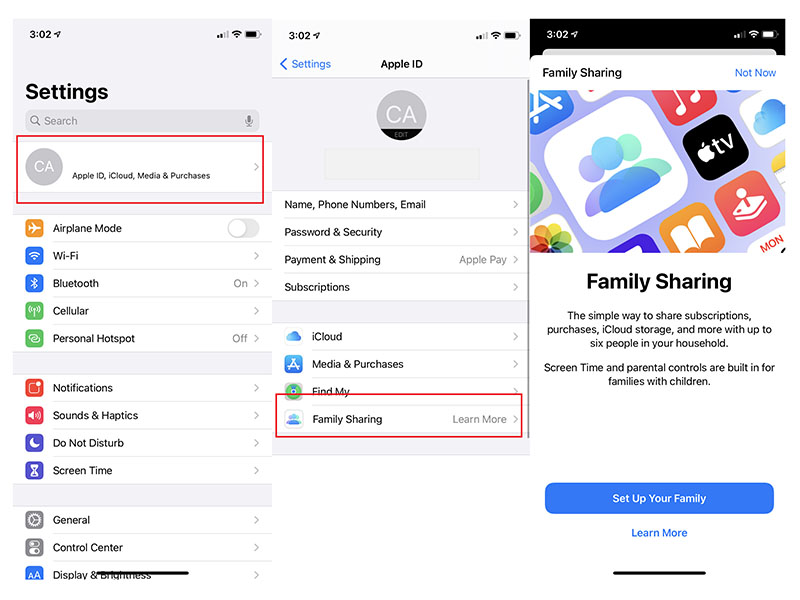
Như đã giải thích ở bên trên, tính năng chia sẻ gia đình có nhiều mục khác nhau, bao gồm: iCloud Storage, Purchase Sharing, Apple Music, Screen Time, Location Sharing, Apple TV, Apple Arcade và Apple New+. Người dùng có thể tùy ý cài đặt những nhóm tính năng nào có thể chia sẻ và tính năng nào không.
Trong đó, Apple Arcade và Apple New+ là hai tính năng có mức khả dụng thấp, cũng như chưa nhận được nhiều sự quan tâm từ nhiều người dùng. Dưới đây sẽ là một số nội dung phổ biến được sử dụng nhiều trên tính năng chia sẻ gia đình trên iPhone.
Tính năng này có tác dụng giúp các thành viên trong gia đình có thêm không gian để lưu trữ hình ảnh, video, hoặc tệp mà không cần mua thêm các gói riêng biệt nào khác. Với gói dành cho gia đình, bạn có thể chọn hai gói dung lượng lưu trữ đó là 200GB với khoảng 3 USD/tháng, hoặc gói 2TB khoảng 10 USD/tháng.
Với không gian lưu trữ chung này, mỗi thành viên trong gia đình vẫn được bảo mật thông tin dữ liệu và không có quyền truy cập vào tập tin của người khác mà không được chia sẻ. Tuy nhiên, các thành viên có thể xem được các thành viên đang sử dụng bao nhiêu dung lượng.
Đây là một tính năng chia sẻ mua hàng trên ứng dụng Apple Books hoặc Apple Store trên hệ điều hành iOS. Nghĩa là các thông tin mua hàng như ứng dụng, bài hát, sách, phim hay chương trình tivi nếu được mua bởi bất kỳ thành viên nào, cũng sẽ xuất hiện trên thiết bị của các thành viên khác, tại mục Đã mua trên ứng dụng Apple Books hoặc Apple Store.
Để sử dụng, bạn có thể chọn một thành viên đang có bộ sưu tập mà bạn muốn, tải xuống và thưởng thức. Các thành viên khác cũng sẽ có quyền truy cập vào bộ sưu tập riêng của bạn theo các tương tự. Trong trường hợp bạn không muốn chia sẻ một vài nội dung riêng tư, có thể chọn ẩn mục đó.
Khi bất kỳ một thành viên trong gia đình thực hiện giao dịch, hóa đơn sẽ được lập vào tài khoản của người tổ chức. Mặt khác, người tổ chức cũng có thể thiết lập giới hạn mua ứng dụng cho các thành viên nhỏ tuổi. Khi đó, thành viên trẻ em muốn thực hiện giao dịch sẽ có một tin cảnh báo gửi đến người tổ chức để quyết định phê duyệt hay từ chối.
Khi đăng ký Apple Music gói gia đình, nghĩa là các thành viên sẽ có quyền truy cập không giới hạn vào ứng dụng Apple Music trên thiết bị. Trong đó có chứa hơn 60 triệu bài hát đủ các thể loại cho các thành viên. Tuy nhiên, mỗi thành viên sẽ có một tài khoản riêng tư với thư viện và playlist cá nhân.
Trong 3 tháng đầu tiên đăng ký, cả gia đình sẽ được hưởng ưu đãi dùng thử miễn phí. Sau đó phí dịch vụ sẽ là 14.99 USD/tháng cho một gói dùng tối đa 5 người.
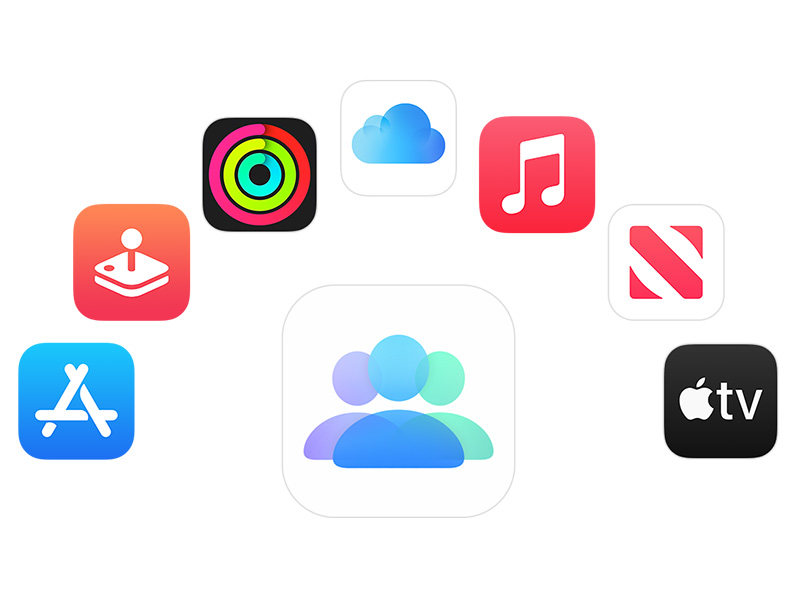
Quản lý trẻ em sử dụng điện thoại là một vấn đề được nhiều gia đình quan tâm hơn hết. Đối với iOS 12 trở lên, người dùng có thể kiểm tra được thời gian sử dụng của con trẻ thông qua tính năng Screen Time. Khi người dùng sử dụng Screen Time với Chia sẻ trong gia đình, người dùng có thể xem báo cáo hoạt động của con, cũng như đặt giới hạn thời gian sử dụng ứng dụng.
Ngoài ra, người tổ chức cũng có thể cấp quyền cho một vài thành viên lớn tuổi là cha mẹ hay anh chị làm người giám hộ. Khi đó, người giám hộ sẽ được nhận báo cáo thời gian sử dụng ứng dụng trên tài khoản trẻ em.
Tính năng chia sẻ gia đình trên iPhone cũng cho phép các thành viên trong gói gia đình chia sẻ vị trí cho nhau. Chỉ với ứng dụng Find my friends người dùng sẽ có thể kiểm tra vị trí của bất kỳ thành viên nào trong gia đình. Tuy nhiên, yêu cầu chính là mọi người dùng phải bật chia sẻ vị trí trong cài đặt iCloud.
Với tính năng này, mọi người sẽ có thể dễ dàng tìm được thiết bị bị thất lạc, bằng cách vào điện thoại của bất kỳ ai trong gia đình, bật Find my iPhone, khi đó tất cả thiết bị của mỗi thành viên đều hiển thị trong ứng dụng Tìm iPhone của tôi. Tính năng này có thể áp dụng cho mọi thiết bị như iPhone, iPad, Mac, Apple Watch hoặc AirPods.
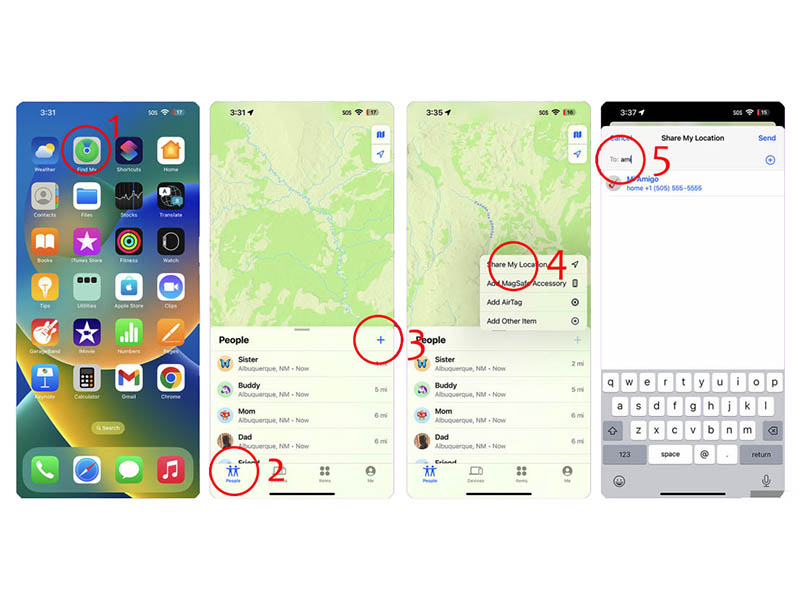
Khi thiết lập chia sẻ ảnh cùng các thành viên trong gia đình, một album sẽ được tạo tự động trong ứng dụng Ảnh của tất cả thiết bị. Sau đó, mọi người sẽ có thể thêm ảnh, video vào album để mọi người có thể cùng xem.
Tính năng này cũng cho phép thiết lập lịch chung, mọi thành viên đều có thể xem hoặc thay đổi sự kiện, sau đó nhận thông báo khi có bất kỳ thay đổi nào. Không những thế, các thành viên cũng có thể sử dụng ứng dụng nhắc nhở để gửi lời nhắc hoặc địa điểm cho người khác.
Trên đây là những thông tin cơ bản về tính năng chia sẻ gia đình trên iPhone, cùng một số việc mà người dùng có thể thực hiện. Bên cạnh việc lập nhóm với gia đình, bạn cũng có thể lựa chọn thành lập nhóm với bạn bè để có thể chia sẻ thông tin với nhau. Hãy theo dõi Chợ Tốt để cập nhật thêm nhiều mẹo hay về công nghệ mỗi ngày.